
Seré breve, la razón fue la inconsistencia de la frecuencia de la GPU (más) y la CPU (menos). Usando MSI Afterburner, HWiNFO64 y RivaTuner experimentalmente, descubrí que los saltos de fotogramas se deben a que alcanzan el límite de potencia en gpu y el límite pl4 en cpu. Los límites son y siempre serán. Incluso si eliminamos los límites de potencia y corriente, nos topamos con el límite de temperatura, que es aún más arrogante que los anteriores, porque la frecuencia cambia con saltos más bruscos. Pero hay una solución. Pido gato.
El cierre de este tipo se encuentra incluso en las computadoras más potentes con 2080ti, 1080ti, y especialmente en configuraciones sli.
Utilizo la GPU GTX1070, CPU 6700K, pantalla 1080p @ 120hz, p750dm2 clevo (pero lo más probable es que todo lo siguiente se aplique también a las computadoras de escritorio).
Mi dispositivo no se atreve a llamar el idioma de mi computadora portátil debido al procesador de escritorio y la refrigeración correspondiente.
Simplemente bajando la frecuencia en aproximadamente un 1-5% desde el salto de 1750-1680Mhz a 1671Mhz estable en el tiempo usando la función de curva en Afterburner, la tartamudez desapareció casi por completo.
Y después de apagar el turbo boost a 6700k (y fijar la frecuencia a 4Ghz), desapareció por completo. Al mismo tiempo, la temperatura de la GPU cayó de 88 a 73 grados.
Luego, probé con el procesador en la misma frecuencia, 4Ghz. El efecto es aún más fuerte si se considera el efecto de deshabilitar el turbo boost.
Pruebas realizadas en el juego Rise of Tomb Raider, tal vez tiene un punto de referencia incorporado.
Para:
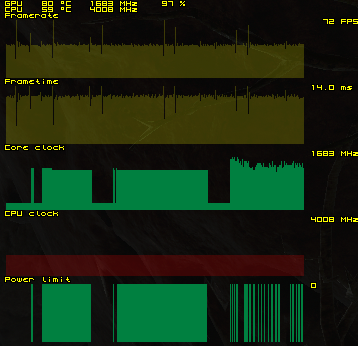
Después:

Resultado de referencia:
Para:

Después:
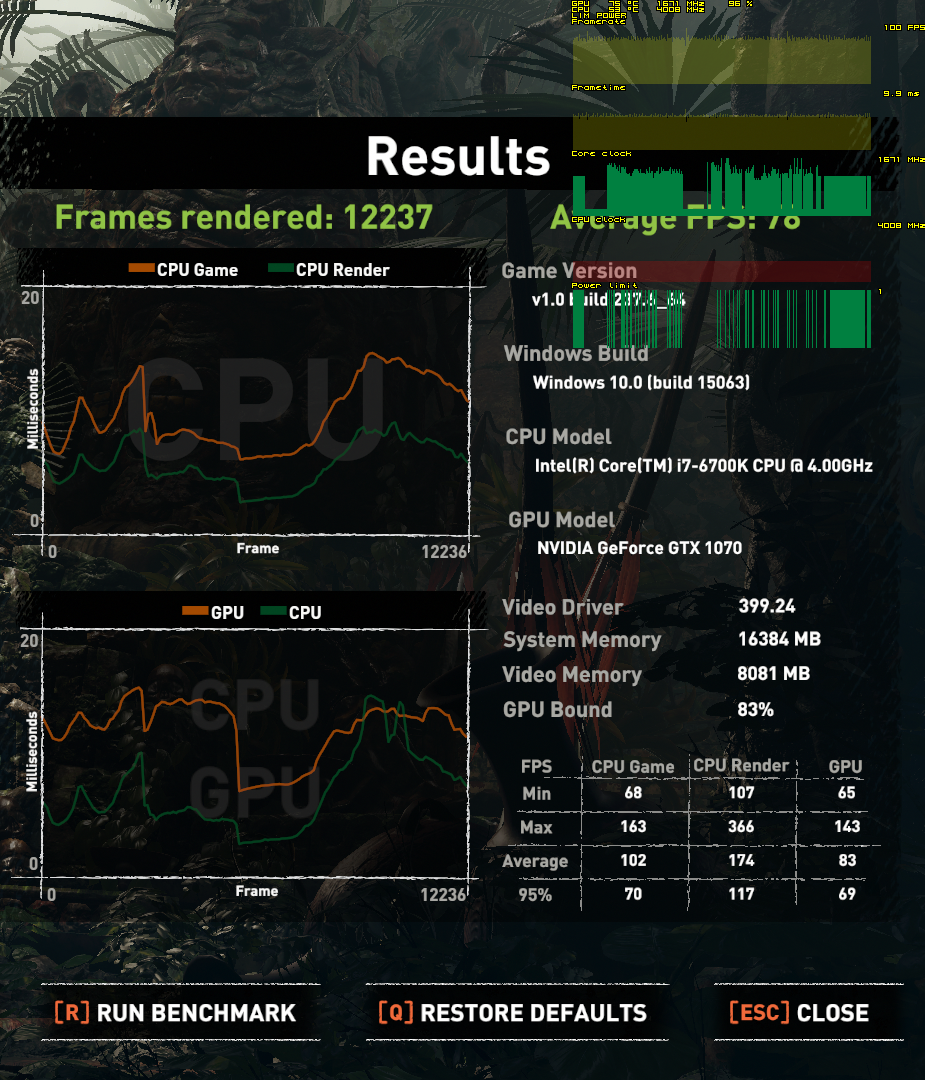
La configuración de los gráficos es promedio:
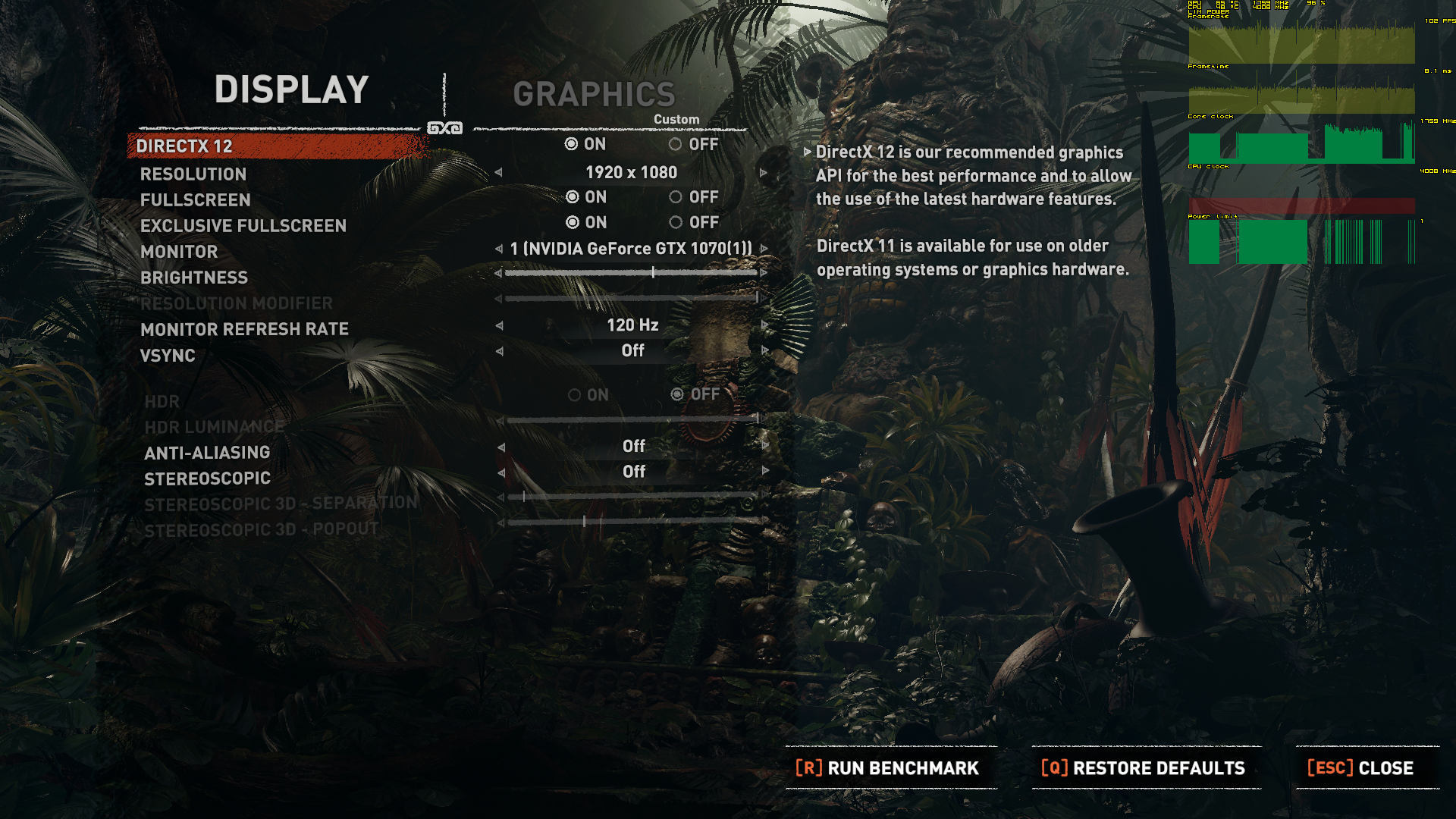
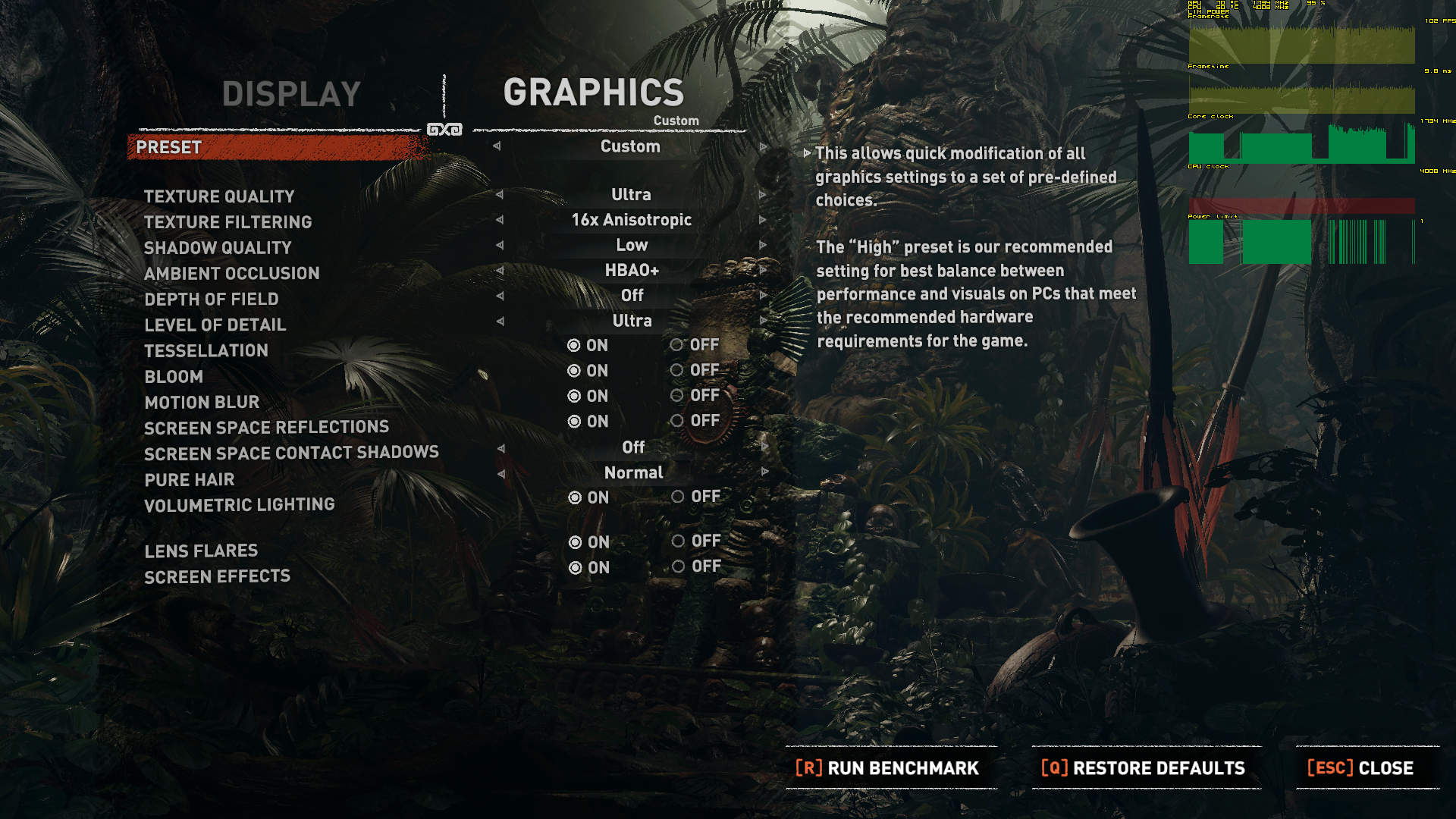
Bueno y lo más importante, curva para mi tarjeta de video, con un overclock de +148:
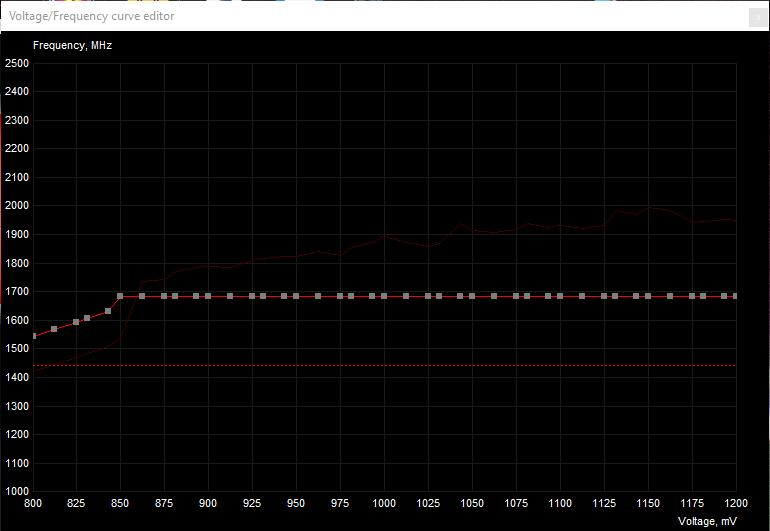
Activé OSD en la configuración del reloj MSI Afterburner Core, el reloj de la CPU, el límite de potencia y, a través del complemento de HWiNFO64, utilicé indicadores de CPU de aceleración:
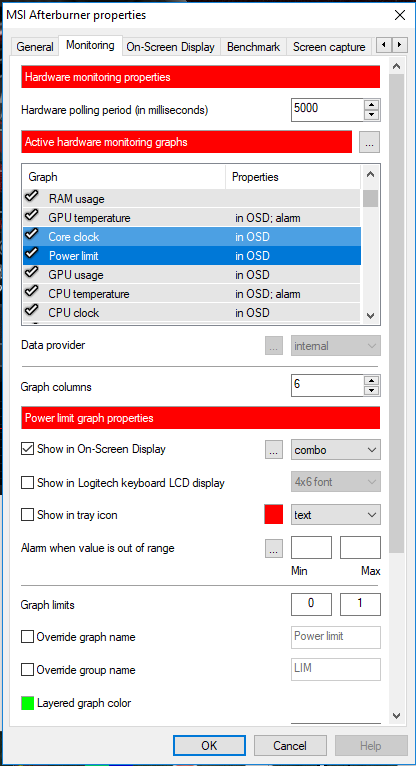
Justo después de jugar durante unos 15 minutos, determiné las frecuencias mínimas de la CPU y la GPU después de un descenso debido al calentamiento, y puse la línea horizontal 10 Mhz más baja. El límite de potencia (y otros límites) siempre debe estar activo o no, y no vibrar cada pocos segundos.
Una pequeña observación, muchas herramientas de monitoreo, el mismo administrador de tareas en Windows y especialmente HWiNFO64 son muy claramente visibles en los gráficos, así que tenga cuidado, omitir marcos a intervalos regulares es la norma con estos programas durante las pruebas. Recomiendo configurar el intervalo de actualización del gráfico cada 5 segundos.
El resultado es una caída del rendimiento de solo el 0,14% (calculada a partir del número total de cuadros de referencia), un aumento en el promedio de fps (95% superior) y una disminución en las temperaturas de la GPU y la CPU en 15 grados cuando se mide en la GPU (tienen un radiador común) en lugar de más Jugabilidad fluida.
Resumen:
CPU a plena potencia, GPU a plena potencia: 88 C, 72 fps
CPU de baja potencia, GPU a plena potencia: 80 C, 72 fps
CPU de baja potencia, GPU de baja potencia: 73 C, 71 fps
Desafortunadamente, no tengo tiempo para probar con más detalle.
PD:
Sobre la CPU. No es necesario deshabilitar aproximadamente el turbo boost, pero sabiamente. Antes de actualizar a 4.0Ghz, probé 4.4Ghz (overclock), 4.2Ghz y 4.1Ghz. Sin excepción, todos son inestables en el tiempo y producen reducciones de hasta 4.0Ghz. Es posible que tenga una situación diferente. También depende del juego, por lo que no recomiendo desactivar el turbo boost como una solución universal, en lugar de seleccionar manualmente la frecuencia máxima estable a lo largo del tiempo.
Me inspiré para escribir este artículo:
habr.com/en/post/419043 .
Si nota errores, escriba PM)
Si me gusta el artículo, lo traduciré al inglés.